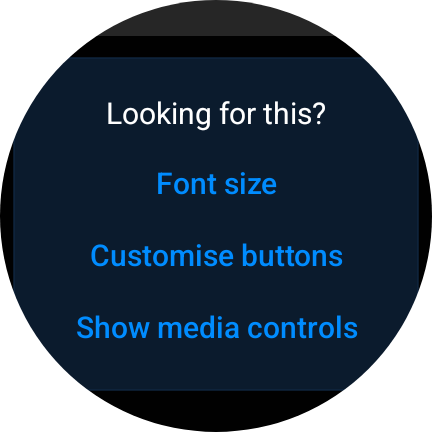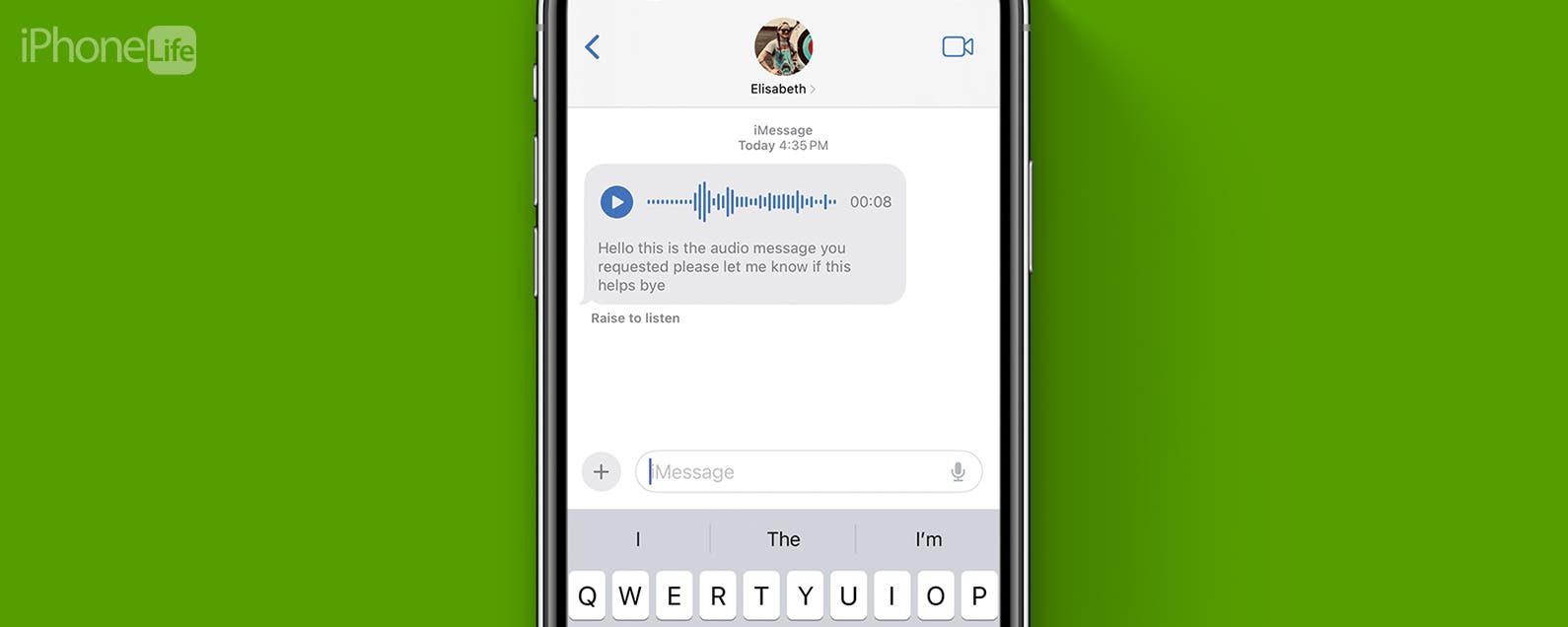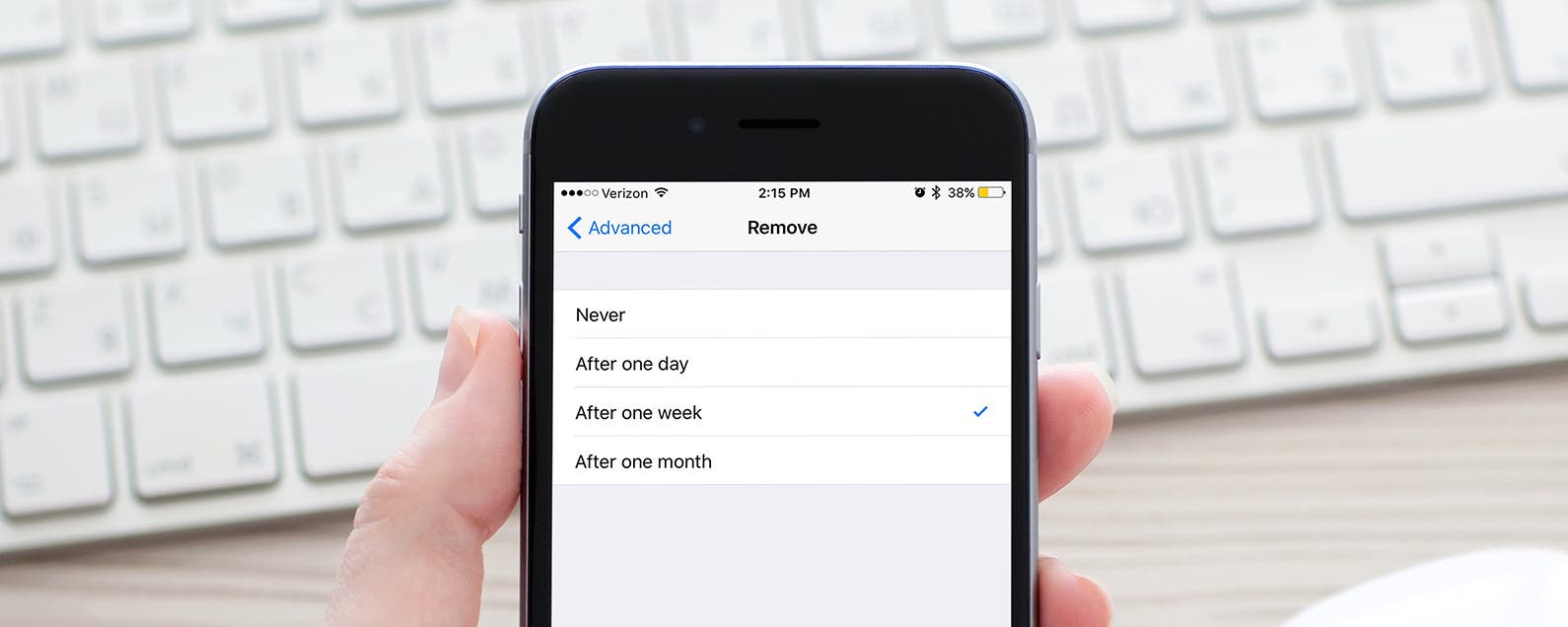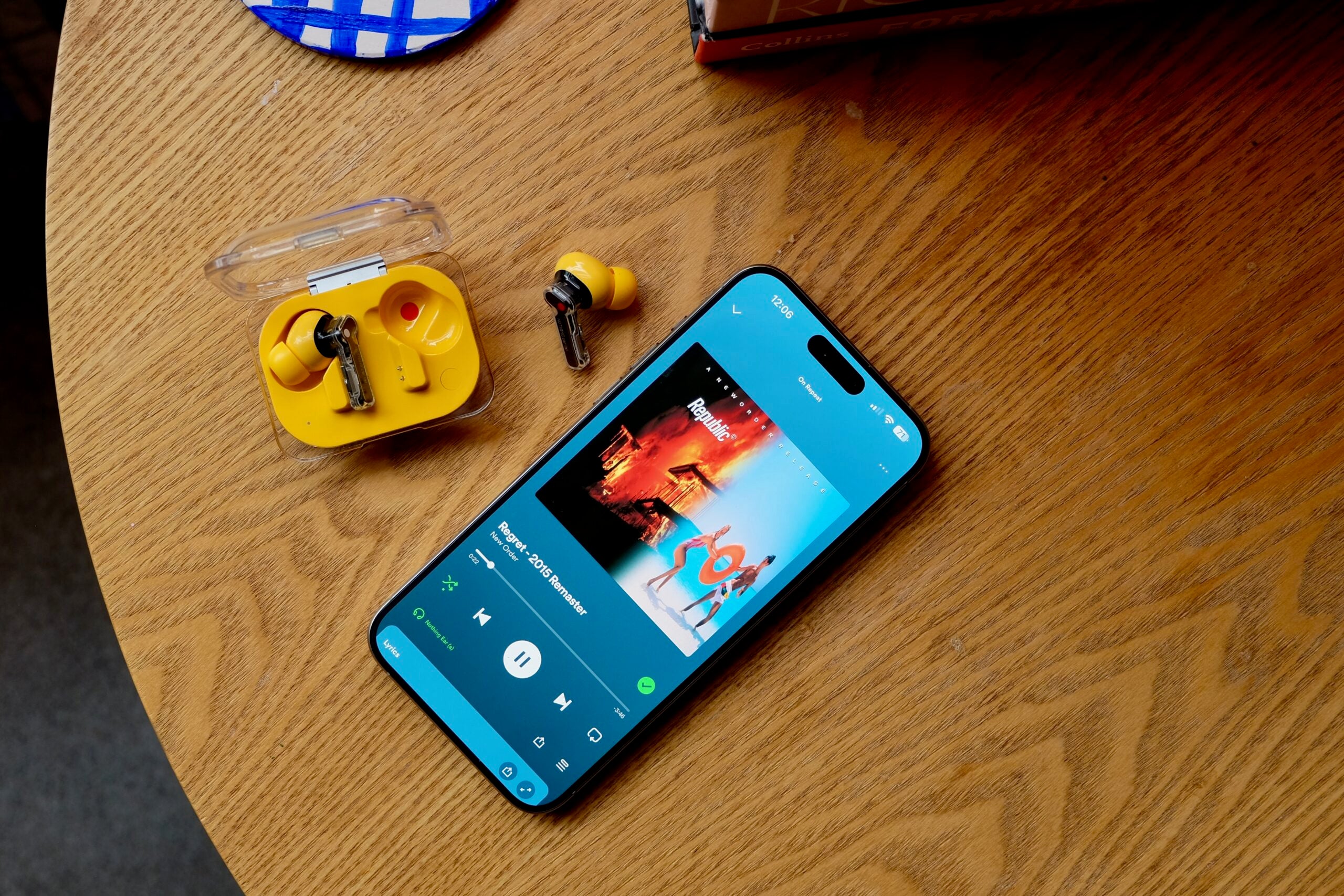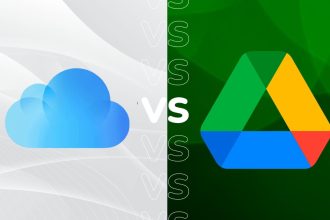El asistente de voz Bixby de Samsung no es del gusto de todos; afortunadamente, hay una manera fácil de cambiarlo por el Asistente de Google en el nuevo Galaxy Watch 6.
Los asistentes de voz son una forma práctica de interactuar con su dispositivo portátil, ya sea para configurar una alarma o abrir una aplicación. Desafortunadamente, la opción predeterminada de Samsung en el Galaxy Watch 6 es Bixby y, según nuestra experiencia, es poco más que adecuada.
Afortunadamente, hay una solución simple en el Asistente de Google, y configurarla como la solución predeterminada se describe en los pasos a continuación.
Lo que necesitarás:
- Samsung Galaxy reloj 6 o reloj 6 clásico
- Un teléfono Android
La versión corta
- Ir a Google Play
- Busca y descarga Google Play
- Abre la aplicación
- Seleccionar activación manos libres
- Configuración abierta
- Presiona General
- Toque Mantenga presionado
-
Paso
1Ir a Google Play Store
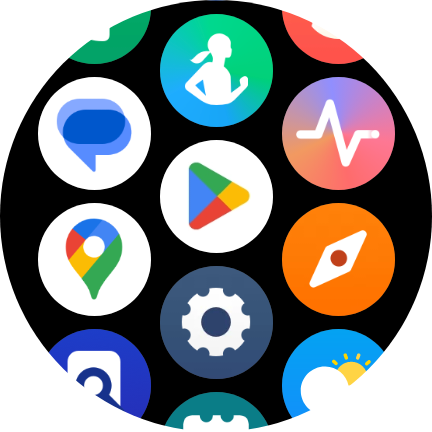
Para comenzar, abra Google Play Store en su reloj.
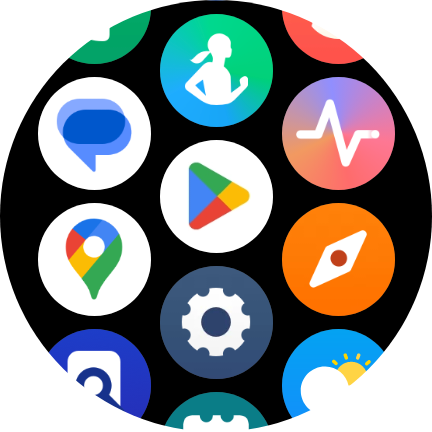
-
Paso
2Descargar Asistente de Google
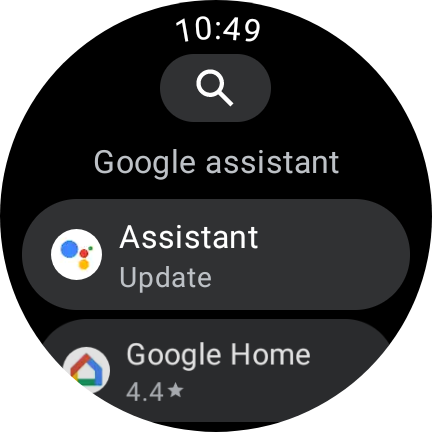
Encuentra la aplicación Asistente de Google en Play Store.
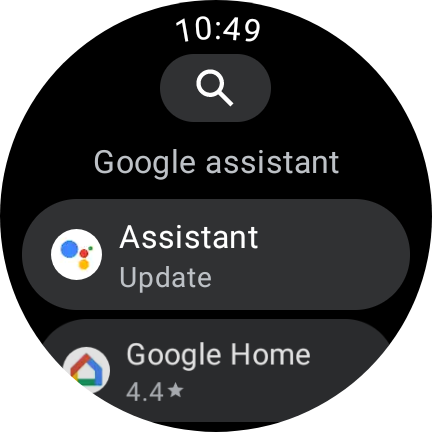
-
Paso
3Abra la aplicación Asistente de Google
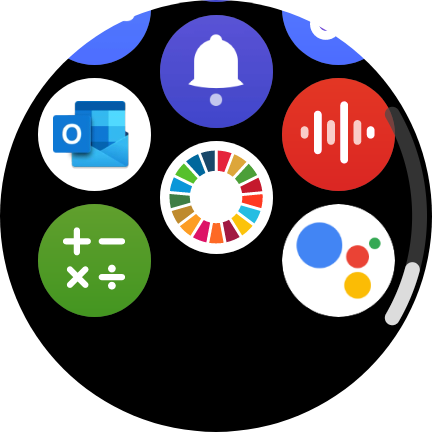
Cuando se descargue, toque la aplicación Asistente de Google y continúe con la configuración en su teléfono.
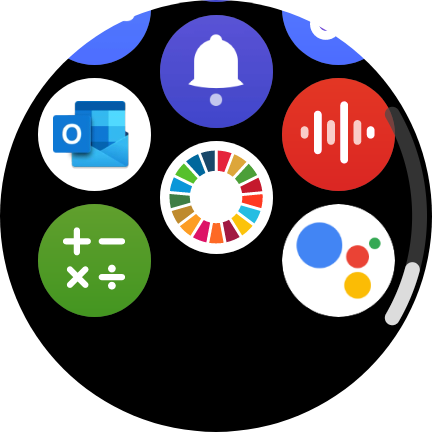
-
Paso
4Seleccionar activación manos libres

Asegúrese de seleccionar la activación de manos libres durante el proceso de configuración si no desea presionar un botón.

-
Paso
5Configuración abierta
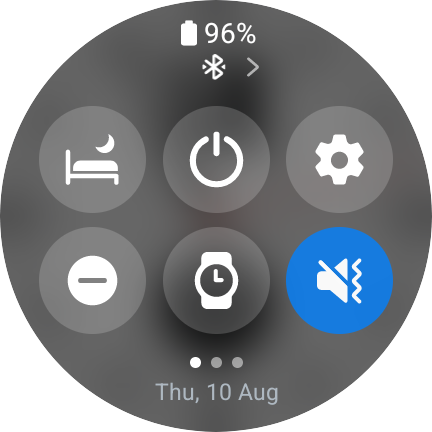
El Asistente de Google está listo para usar, pero si desea agregar GA a un botón, diríjase a la configuración. Esto se vuelve a hacer en el Watch 6. Para abrir Configuración, despliegue el panel de notificaciones y toque el icono de la rueda dentada
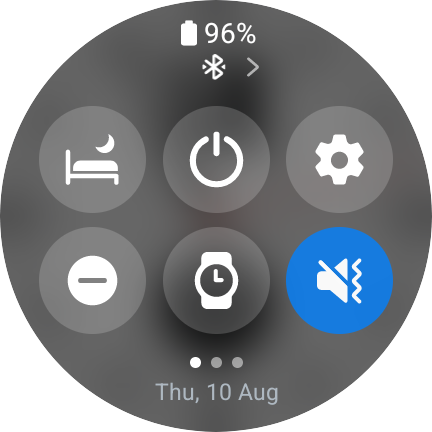
-
Paso
6Presiona General
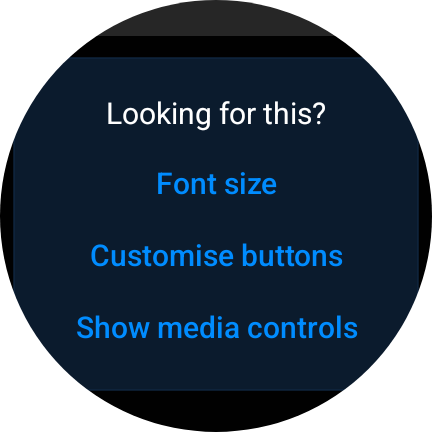
Desplácese hacia abajo y toque «General», luego desplácese hacia abajo nuevamente y toque «Personalizar botones».
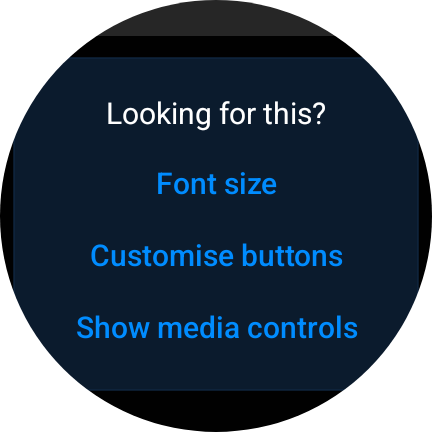
-
Paso
7Toque ‘Mantener presionado’
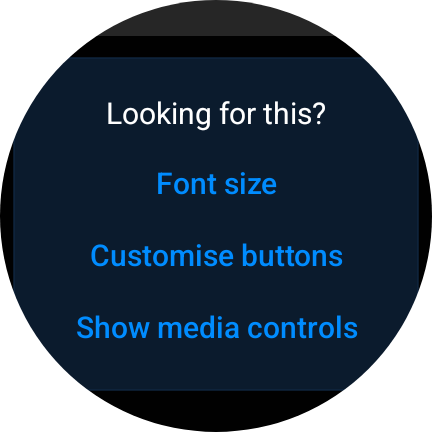
Toque ‘Mantener presionado’ para la configuración del botón de inicio, luego seleccione Asistente de Google de las aplicaciones disponibles.